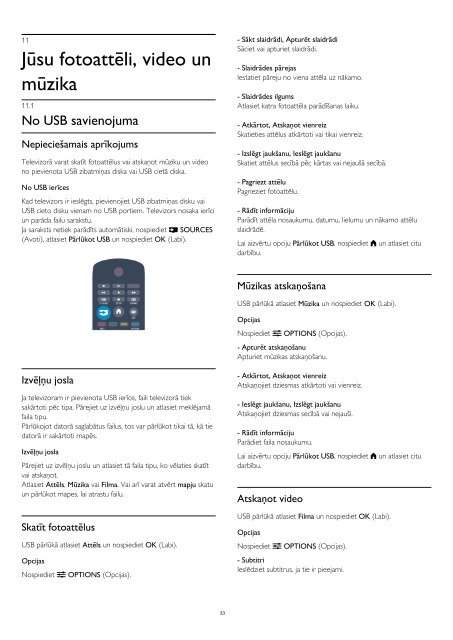Philips 4000 series TV LED - Istruzioni per l'uso - LAV
Philips 4000 series TV LED - Istruzioni per l'uso - LAV
Philips 4000 series TV LED - Istruzioni per l'uso - LAV
Create successful ePaper yourself
Turn your PDF publications into a flip-book with our unique Google optimized e-Paper software.
11<br />
Jūsu fotoattēli, video un<br />
mūzika<br />
11.1<br />
No USB savienojuma<br />
Nepieciešamais aprīkojums<br />
Televizorā varat skatīt fotoattēlus vai atskaņot mūziku un video<br />
no pievienota USB zibatmiņas diska vai USB cietā diska.<br />
No USB ierīces<br />
Kad televizors ir ieslēgts, pievienojiet USB zibatmiņas disku vai<br />
USB cieto disku vienam no USB portiem. Televizors nosaka ierīci<br />
un parāda failu sarakstu.<br />
Ja saraksts netiek parādīts automātiski, nospiediet SOURCES<br />
(Avoti), atlasiet Pārlūkot USB un nospiediet OK (Labi).<br />
- Sākt slaidrādi, Apturēt slaidrādi<br />
Sāciet vai apturiet slaidrādi.<br />
- Slaidrādes pārejas<br />
Iestatiet pāreju no viena attēla uz nākamo.<br />
- Slaidrādes ilgums<br />
Atlasiet katra fotoattēla parādīšanas laiku.<br />
- Atkārtot, Atskaņot vienreiz<br />
Skatieties attēlus atkārtoti vai tikai vienreiz.<br />
- Izslēgt jaukšanu, Ieslēgt jaukšanu<br />
Skatiet attēlus secībā pēc kārtas vai nejaušā secībā.<br />
- Pagriezt attēlu<br />
Pagrieziet fotoattēlu.<br />
- Rādīt informāciju<br />
Parādīt attēla nosaukumu, datumu, lielumu un nākamo attēlu<br />
slaidrādē.<br />
Lai aizvērtu opciju Pārlūkot USB, nospiediet un atlasiet citu<br />
darbību.<br />
Mūzikas atskaņošana<br />
USB pārlūkā atlasiet Mūzika un nospiediet OK (Labi).<br />
Opcijas<br />
Nospiediet OPTIONS (Opcijas).<br />
- Apturēt atskaņošanu<br />
Apturiet mūzikas atskaņošanu.<br />
Izvēļņu josla<br />
Ja televizoram ir pievienota USB ierīce, faili televizorā tiek<br />
sakārtoti pēc tipa. Pārejiet uz izvēļņu joslu un atlasiet meklējamā<br />
faila tipu.<br />
Pārlūkojot datorā saglabātus failus, tos var pārlūkot tikai tā, kā tie<br />
datorā ir sakārtoti mapēs.<br />
Izvēļņu josla<br />
Pārejiet uz izvēļņu joslu un atlasiet tā faila tipu, ko vēlaties skatīt<br />
vai atskaņot.<br />
Atlasiet Attēls, Mūzika vai Filma. Vai arī varat atvērt mapju skatu<br />
un pārlūkot mapes, lai atrastu failu.<br />
Skatīt fotoattēlus<br />
USB pārlūkā atlasiet Attēls un nospiediet OK (Labi).<br />
Opcijas<br />
Nospiediet OPTIONS (Opcijas).<br />
- Atkārtot, Atskaņot vienreiz<br />
Atskaņojiet dziesmas atkārtoti vai vienreiz.<br />
- Ieslēgt jaukšanu, Izslēgt jaukšanu<br />
Atskaņojiet dziesmas secībā vai nejauši.<br />
- Rādīt informāciju<br />
Parādiet faila nosaukumu.<br />
Lai aizvērtu opciju Pārlūkot USB, nospiediet un atlasiet citu<br />
darbību.<br />
Atskaņot video<br />
USB pārlūkā atlasiet Filma un nospiediet OK (Labi).<br />
Opcijas<br />
Nospiediet OPTIONS (Opcijas).<br />
- Subtitri<br />
Ieslēdziet subtitrus, ja tie ir pieejami.<br />
33